J’ai décrit plusieurs solutions de « mindmapping » ou organiseur d’idées :
- Organiser ses idées sur son iPhone
- FreeMind, organiseur d’idées gratuit pour Mac OS
- XMind, un autre organiseur d’idées
J’ai demandé à l’auteur de iThoughts de pouvoir tester sa solution. iThoughts est une application commerciale (5,99 € pour iPhone, 7,99 € pour iPad) qui peut être synchronisée avec de nombreuses solutions pour PC et Mac.
Elle est intuitive, offre une interface commune à d’autres applications avec un affichage classique des dossiers et des fichiers, une synchronisation en WiFi compatible avec de nombreux types de fichiers dont XMind, solution que j’utilise sur mon Mac. On peut également effectuer une synchronisation via Dropbox, Box.net, Mobileme et autre serveurs Webdav.
[Diaporama]
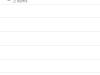
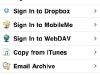
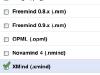
Il est conseillé de ne choisir que les types de fichiers dont on a besoin, car l’enregistrement automatique des fichiers se traduira par autant de sauvegardes que de types de fichiers sélectionnés.
Envoi d’un fichier depuis l’ordinateur
J’ai tout d’abord testé la synchronisation d’un fichier Xmind. La synchronisation s’effectue via un navigateur web. Pour ce faire, il faut bien sûr que les deux appareils soient sur le même réseau WiFi puis :
- sur le iPhone, effectuer un tap sur l’icône en bas à gauche de l’écran,
- choisir WiFi Transfer ;
- l’adresse IP du iPhone s’affiche, suivie de 44444 ; c’est l’adresse qu’il faut saisir dans le navigateur sur l’ordinateur ;
- cliquer depuis l’ordinateur sur le bouton « Choisir le fichier », parcourir les fichiers sur l’ordinateur, puis cliquer sur le bouton « Upload Here » ;
- pour fermer la connexion, effectuer un tap sur le bouton « Done » sur le iPhone (la connexion doit restée ouverte tant que le transfert n’est pas terminé) ;
- le fichier apparaît sur le iPhone.
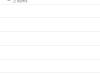
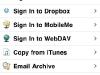
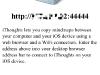
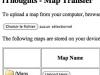
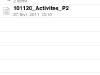
Modification du fichier sur le iPhone
Sur le iPhone, on peut bien sûr créer de nouvelles « bulles », les copier/coller, les déplacer (Move), les fusionner (Merge).
Pour effectuer une action, il suffit d’effectuer un tap sur une « bulle ». Un double-tap permet de modifier le texte à l’intérieur de la « bulle ».
Un tap sur la petite flèche à côté d’une « bulle » permet de lui attribuer une icône, une couleur, un note, une forme, d’indiquer la date de début et de fin de tâche.
- Le petit triangle à gauche de la barre d’outils en haut de l’écran permet de revenir à l’écran précédent ;
- la deuxième icône permet de défaire la dernière action ;
- la troisième icône permet de créer une nouvelle « bulle » de même niveau que l’icône que l’on a sélectionnée;
- la quatrième icône permet de créer une « bulle » enfant ;
- la cinquième icône permet de lier deux objets ;
- et la dernière d’envoyer son fichier par mail, de l’enregistrer dans la Pellicule sous forme d’image,…
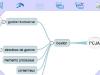
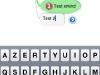

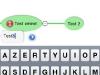
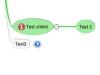
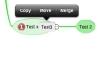
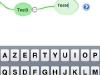
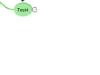
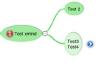
Téléchargement du fichier depuis le iPhone
Pour envoyer un fichier depuis le iPhone vers l’ordinateur, il faut :
- de nouveau « ouvrir » la connexion WiFi en effectuant un tap sur l’icône en bas à gauche de l’écran, puis en choisissant WiFi Transfer;
- ouvrir le navigateur sur l’ordinateur et saisir l’adresse IP du iPhone suivie de 44444 ;
- effectuer un clic droit sur le fichier qu’on veut transférer (dans mon cas, un fichier XMind) ;
- choisir l’emplacement où l’on souhaite enregistrer le fichier sur l’ordinateur ;
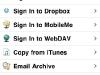
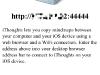

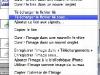
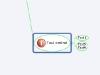
Manipulation des fichiers sur le iPhone
En effectuant un tap sur le bouton Edit, on peut bien sûr supprimer les fichiers ; on peut leur attribuer une icône, les déplacer dans un autre répertoire.
[Diaporama]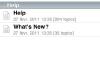
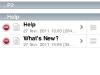
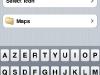

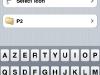
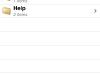
iThoughts est une application aboutie, agréable à utiliser, même si le prix peut paraître une peu élevé.
Documentation (en anglais)
La documentation sur iThoughts est accessible sur le site du développeur.
Le support est accessible depuis cette page et l’aide concernant la synchronisation en WiFi sur celle-ci.
Ecrit par Lise - Site
